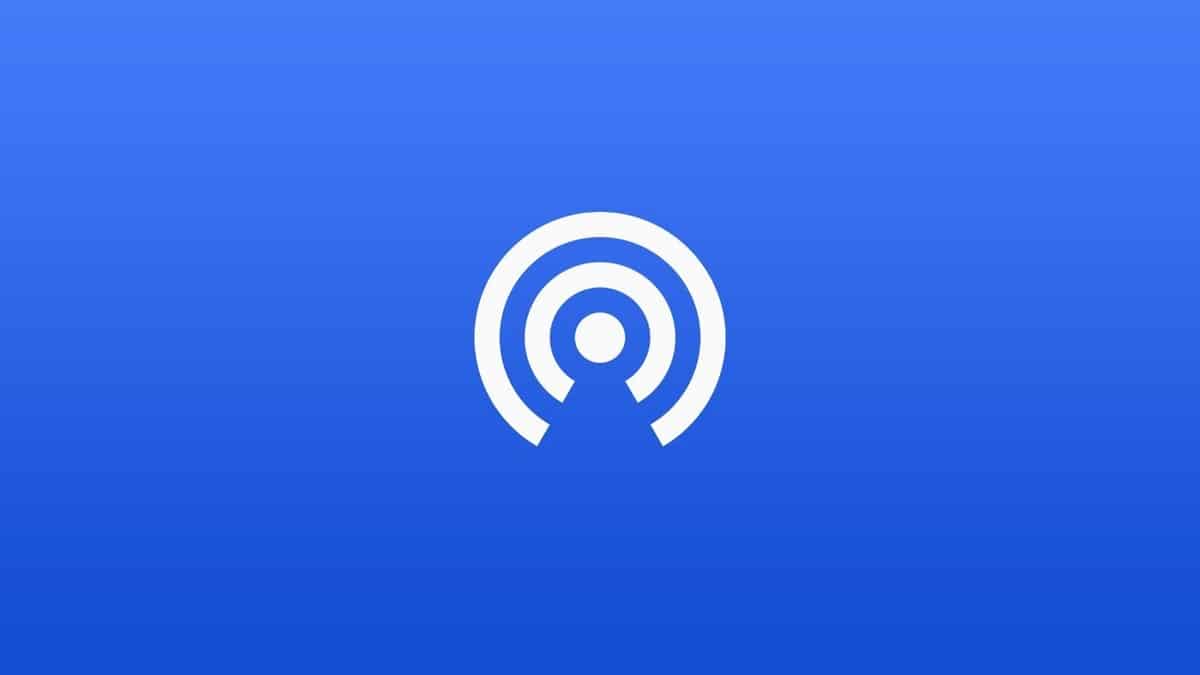
Heeft u ooit een bestand nodig gehad dat beschikbaar was op een apparaat in een ander apparaat dat op uw netwerk was aangesloten? Dit is een vrij vaak voorkomend probleem, vooral met de komst van mobiele apparaten, omdat je misschien een foto of een ander type document op je computer nodig hebt, en dit krijgen is niet altijd zo gemakkelijk.
Dit is de reden waarom AirDrop lang geleden van Apple is gekomen, een gepatenteerde en exclusieve technologie onder de verschillende apparaten waardoor het via een netwerk mogelijk is om bestanden zeer snel en tegelijkertijd veilig over te dragen. Mede gebaseerd op de werking van deze functie komt Snapdrop, een open source-oplossing waarmee u zonder iets op uw apparaten te hoeven installeren bestanden en berichten kunt verzenden en ontvangen tussen verschillende computers die op hetzelfde netwerk zijn aangesloten.
Snapdrop, zo werkt Apple's gratis alternatief voor AirDrop voor Windows en Android
Zoals we al zeiden, in dit geval Snapdrop werkt op een vergelijkbare manier als AirDrop binnen het Apple-ecosysteem., alleen dat je in dit geval geen Mac, iPhone of iPad nodig hebt (hoewel je die natuurlijk wel kunt gebruiken als je wilt), maar de oplossing kan probleemloos worden gebruikt in Windows, Android, Linux of welk besturingssysteem dan ook.
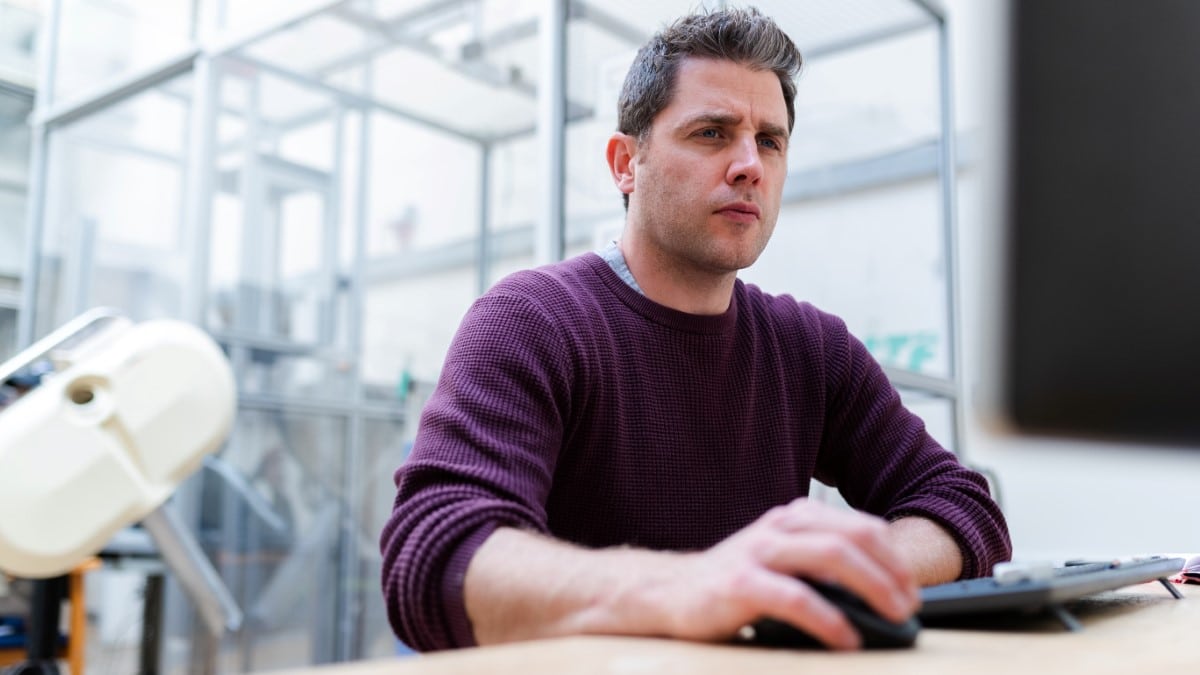
Om dit te doen, hoeft u alleen maar toegang vanaf de apparaten waartussen u uw bestanden of berichten wilt delen de officiële website van Snapdrop. Wanneer u dit doet, ziet u een vrij eenvoudige startinterface, waar alleen een knop verschijnt om aan te geven welke bestanden u wilt delen. Als apparaten die zijn verbonden met hetzelfde netwerk als waarmee u lid bent, zoals uw mobiele apparaat via een Wi-Fi-netwerk, worden ze op de pagina weergegeven.
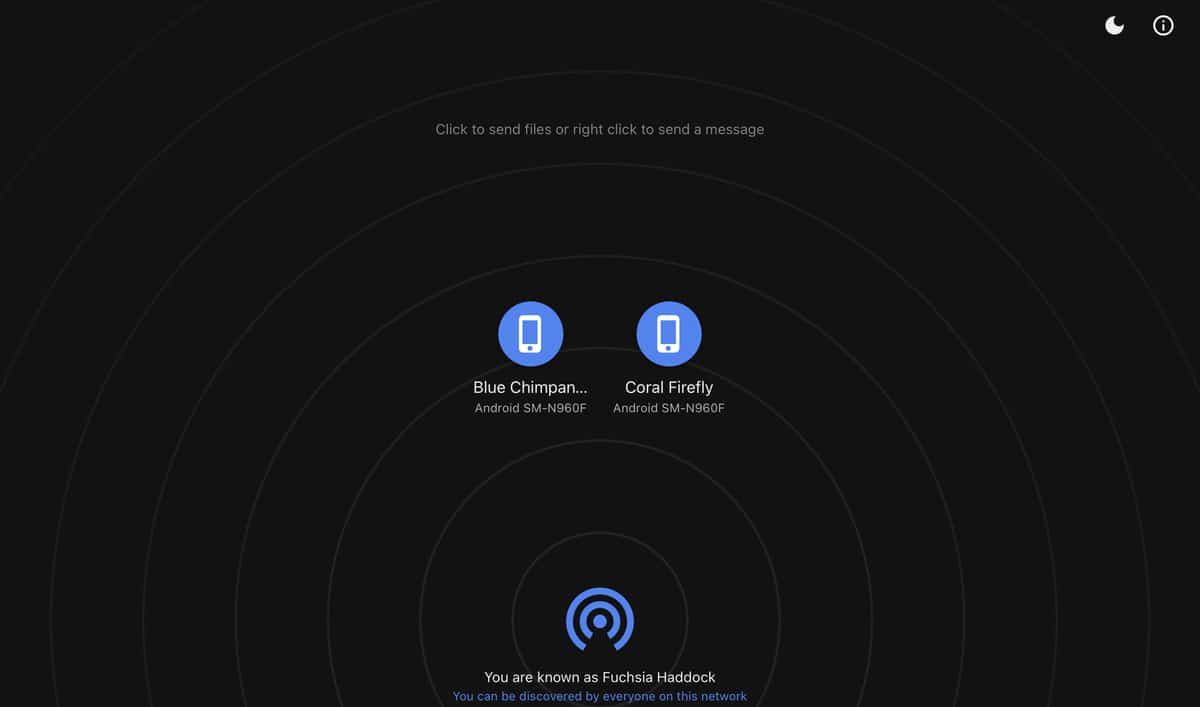
In dit geval, hoewel het waar is dat het model van het apparaat onder elk apparaat verschijnt, namen worden willekeurig geselecteerd. Onderaan ziet u de naam waarmee elk apparaat wordt geïdentificeerd, om de service correct te kunnen gebruiken.
Er zijn twee verschillende functies in Snapdrop: aan de ene kant is er het verzenden van bestanden en aan de andere kant het verzenden van berichten. Het belangrijkste is om bestanden te verzenden, waarvoor: U hoeft alleen maar op het apparaat te klikken waarnaar u inhoud wilt verzenden en u kunt het automatisch vanaf uw computer of mobiel kiezen zoals u wilt. Daarna zal de overdracht van hetzelfde onmiddellijk beginnen, waarbij u kunt kiezen als u klaar bent of u het betreffende bestand wilt opslaan of niet.

Het belangrijkste voordeel van het kiezen van deze service boven andere zoals e-mail of uploads naar de cloud is snelheid, omdat het bestand in dit geval niet echt je lokale netwerk verlaat, maar via het toegangsapparaat tot internet wordt uitgewisseld tussen de verschillende services. A) Ja, Ongeacht uw verbindingssnelheid, het meest waarschijnlijke voor de overgrote meerderheid van de bestanden is dat u ze binnen enkele seconden kunt gebruiken probleemloos op uw computer.
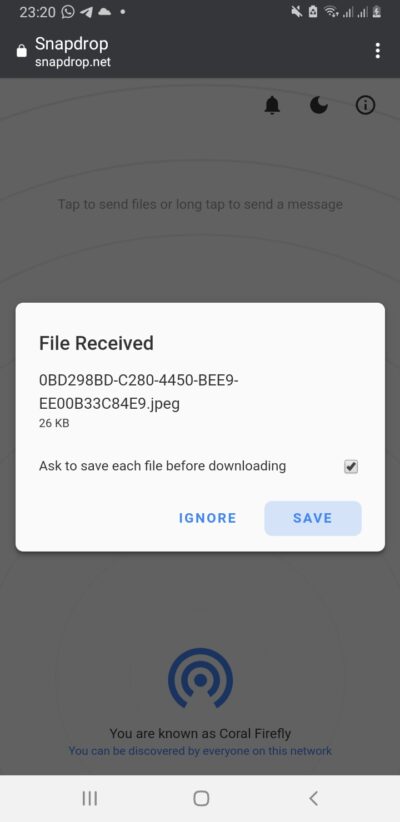
Bovendien, los van de service voor het verzenden en ontvangen van bestanden, kan ook worden gebruikt voor gesprekken. Als u een apparaat kiest en met de rechtermuisknop klikt vanaf uw computer of lang op een mobiel apparaat drukt, wordt het betreffende vak weergegeven. Je kunt elk bericht schrijven dat je wilt en het zal direct op het andere apparaat verschijnen.
Dit is best handig voor het verzenden bevestigingstoetsen of soortgelijke aspecten, rekening houdend met privacy aangezien de inhoud niet uit het interne netwerk komt.
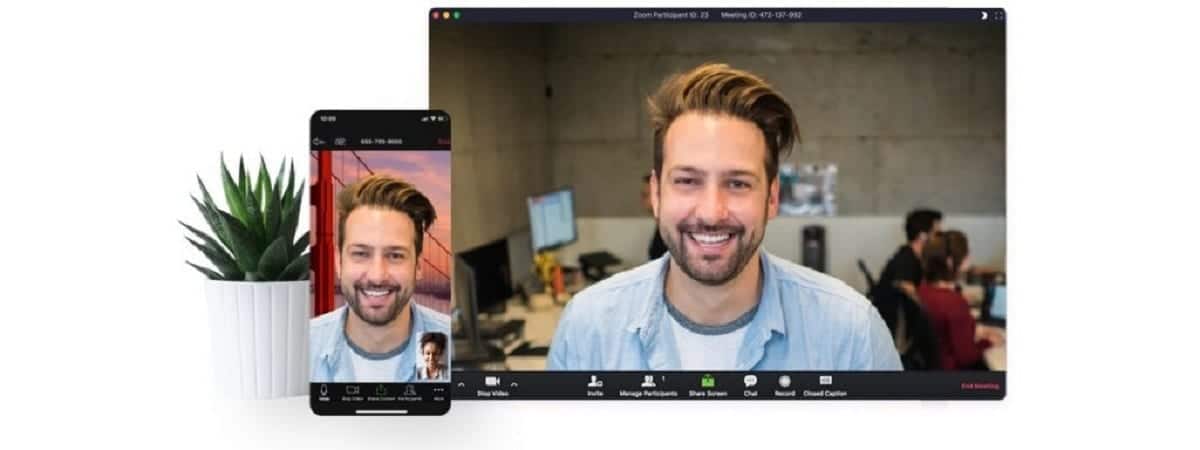
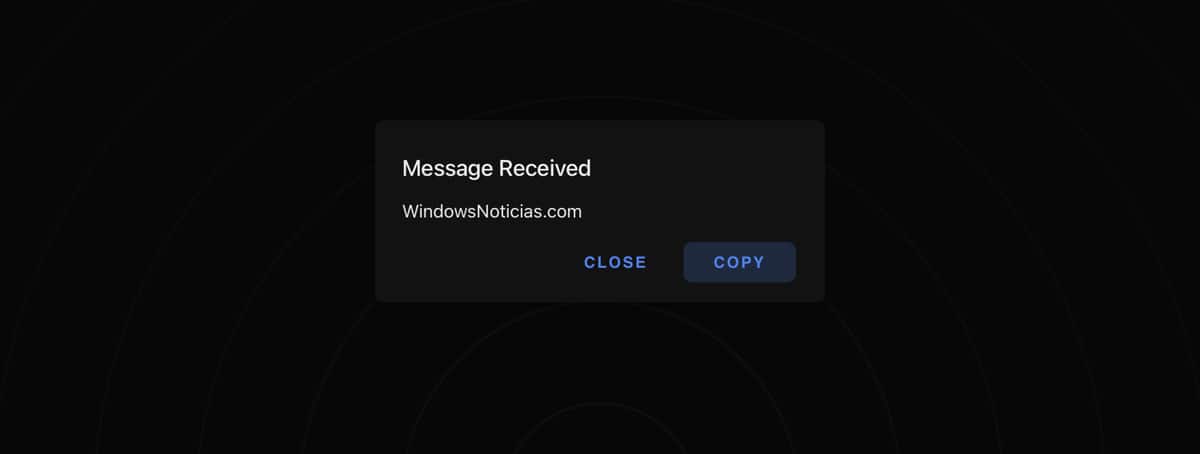
Op deze manier, zoals je misschien hebt gezien Het is een gratis en meest complete communicatietool tussen apparaten die je op bepaalde momenten van veel problemen kan redden. Hieraan moeten we nog toevoegen dat het is een open source-oplossing, waarmee andere ontwikkelaars desgewenst gebruik kunnen maken van de code van genoemd platform, dus het is mogelijk dat we in de toekomst nieuws zullen zien met dezelfde multi-device technologie.